Comment définir les types d'applications affichées par le Windows 8.1 Store
Le magasin(Store) de Windows 8.1 est généralement bien organisé et convivial. Il vous permet également de définir vos préférences concernant les applications qu'il affiche ou qu'il vous recommande. La définition de ces préférences s'effectue à l'aide de l' icône Paramètres(Settings) dans Windows 8.1 . Voici comment tout cela fonctionne et ce que vous pouvez configurer exactement :
Comment ouvrir les préférences du Windows Store
Pour accéder à la fenêtre Préférences , ouvrez le (Preferences)Windows Store , puis affichez les icônes. Si vous ne savez pas comment utiliser les icônes dans Windows 8.1 , veuillez lire cet article. Ensuite, cliquez ou appuyez sur (click or tap) Paramètres(Settings) .

Dans l' icône Paramètres(Settings) , cliquez ou appuyez sur le lien Préférences .(Preferences)

L' écran Préférences(Preferences) apparaît.

Que pouvez-vous modifier dans le menu Préférences ?
Une fois dans la fenêtre Préférences(Preferences) , vous pouvez voir qu'il y a trois commutateurs disponibles, chacun correspondant à un paramètre. Mais que signifient ces paramètres ?
"Faciliter la recherche d'applications dans mes langues préférées"("Make it easier to find apps in my preferred languages") - lorsqu'il est activé, le Windows Store n'affiche que les applications prenant en charge les langues préférées définies sur votre ordinateur ou appareil(computer or device) .

Vous pouvez voir les langues prises en charge par une application dans la section Détails(Details) de la page d'une application.

« Facilitez la recherche d'applications qui incluent des fonctionnalités d'accessibilité »("Make it easier to find apps that include accessibility features") - le Windows Store n'affichera que les applications qui offrent des fonctionnalités d'accessibilité pour les personnes souffrant de tous types de handicaps. Ces applications sont compatibles avec les fonctionnalités d'accessibilité que l'on trouve dans Windows 8.1 , comme le narrateur, la loupe ou le contraste élevé. Les éditeurs décident eux-mêmes si leurs applications remplissent les conditions pour être considérées comme ayant des fonctionnalités d'accessibilité.

Vous pouvez également trouver des informations sur l'accessibilité d'une application sur la page de description(description page) de l'application , dans la section Détails(Details) .

"Recommander des applications pour moi"("Recommend apps for me") - vous choisissez si vous souhaitez voir la section Choix pour vous(Picks for you) sur l'écran principal du Windows Store ou non.

Dans la section Choix pour vous(Picks for you) , vous trouverez des applications qui vous sont recommandées en fonction des applications que vous avez déjà installées.

Une fois que vous avez terminé de définir vos Préférences(Preferences) , appuyez sur le bouton Retour dans le (Back)coin supérieur gauche(left corner) de l'écran et vos paramètres seront automatiquement enregistrés et appliqués.
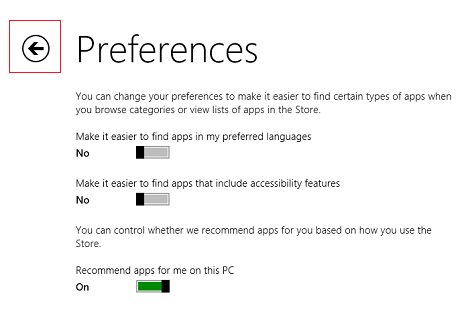
Conclusion
La fenêtre Préférences(Preferences) est une petite partie plutôt cachée du Windows 8.1 Store, mais ses paramètres ont un effet important sur ce que le Store affiche en termes d' applications et de recommandations(apps and recommendations) . N'hésitez pas à jouer avec les paramètres disponibles et à régler les choses comme vous le souhaitez. Si vous avez des questions, n'hésitez pas à utiliser le formulaire de commentaires ci-dessous.
Related posts
Comment rechercher, installer et examiner des applications dans le magasin Windows 8.1
7 façons de partager des fichiers et des dossiers à partir de l'explorateur de fichiers (sous Windows 10 et Windows 8.1)
Configurer le fonctionnement de l'application Internet Explorer dans Windows 8.1
Comment utiliser l'application Appareil photo dans Windows 8.1 avec votre webcam
Comment ajouter, modifier et supprimer des alarmes dans Windows 8.1
Comment définir les valeurs par défaut de lecture automatique pour les médias et les appareils dans Windows 8.1
Comment personnaliser les vignettes affichées sur votre écran de démarrage de Windows 8.1
Présentation de Windows 8.1 : qu'est-ce que la vue des applications et comment l'utiliser
Dix raisons pour lesquelles le Gestionnaire des tâches bascule dans Windows 10 (et dans Windows 8.1)
Comment naviguer sur le Web avec l'application Internet Explorer 11 dans Windows 8.1
Comment installer Windows 8.1 RTM sur votre ordinateur
Le guide complet pour tout épingler sur l'écran de démarrage de Windows 8.1
Comment démarrer sur le bureau sous Windows 8 et Windows 8.1
35 raccourcis clavier qui augmentent votre productivité dans Windows 8.1
Comment partager ou mettre en signet rapidement une application à partir du Windows 8.1 Store
Qu'est-ce que l'application Liste de lecture dans Windows 8.1 et pourquoi devriez-vous l'utiliser
Quelle est la différence avec l'explorateur de fichiers dans Windows 10 Vs. Windows 8.1
Comment effectuer des recherches en langage naturel dans Windows 8.1
Questions simples : qu'est-ce que le mode mains libres dans Windows 8.1 ?
Présentation de Windows 8 et Windows 8.1 : 6 façons d'accéder à l'écran de démarrage
